In Duet Enterprise voor Microsoft SharePoint en SAP Server 2.0 kunt u de rapportinstellingen aanpassen die het SAP-systeem gebruikt om het rapport uit te voeren. U wilt bijvoorbeeld een winst- en verliesrekening voor één boekingsperiode uitvoeren in plaats van het standaardboekjaar van een bestaand gepubliceerd rapport. Of u wilt een rapport niet in HTML-code, maar in Excel afleveren.
U kunt de rapporttitel wijzigen en de uitvoerindeling (Excel, PDF of HTML) van het rapport kiezen. Afhankelijk van het ontwerp van het afzonderlijke rapport kunt u mogelijk ook de rapportparameters en de rapportplanning wijzigen. Bovendien kunt u uw wijzigingen opslaan als een nieuwe rapportsjabloon, zodat u deze later kunt gebruiken.
Opmerking: Alleen door de beheerder gedefinieerde of eerder aangepaste rapporten kunnen verder worden aangepast. Gedeelde rapporten kunnen niet worden aangepast. Als een rapport niet kan worden aangepast, is de opdracht Eigenschappen bewerken op de werkbalk niet beschikbaar (lichter gekleurd) en is deze opdracht verborgen in het snelmenu van het item.
In dit artikel
Instellingen voor een rapport weergeven en wijzigen
De pagina Rapportinstellingen bevat rapportsjablonen die u op verzoek kunt uitvoeren. U kunt er ook de rapportinstellingen aanpassen die het SAP-systeem gebruikt om het rapport uit te voeren.
Ga als volgt te werk om rapportinstellingen weer te geven en te wijzigen:
-
Ga naar de pagina Rapportinstellingen.
-
Wijs het rapport aan waarvan u de instellingen wilt wijzigen en klik op Menu openen (...) om het snelmenu te openen.
-
Klik in het snelmenu op Eigenschappen bewerken om het dialoogvenster Eigenschappen weer te geven.
-
Breng in het dialoogvenster Eigenschappen de gewenste wijzigingen aan.
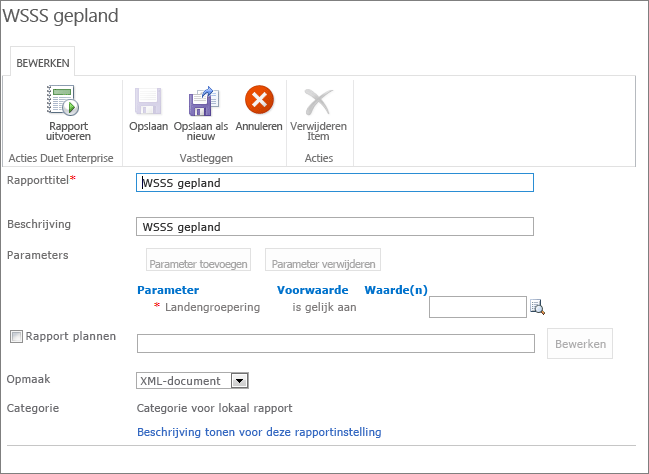
-
(Optioneel) Als u het rapport met de gewijzigde instellingen wilt uitvoeren, klikt u op Rapport uitvoeren.
-
(Optioneel) Als u uw wijzigingen als een nieuwe sjabloon wilt opslaan, klikt u op Opslaan als nieuw.
Rapportparameters wijzigen
Rapportparameters kunt u gebruiken om de rapportresultaten te filteren. U kunt bijvoorbeeld een rapport uitvoeren voor alleen uw verkoopregio.
Ga als volgt te werk om de rapportparameters te wijzigen:
-
Ga naar de pagina Rapportinstellingen.
-
Wijs het rapport aan waarvan u de instellingen wilt wijzigen en klik op Menu openen (...) om het snelmenu te openen.
-
Klik in het snelmenu op Eigenschappen bewerken om de pagina Eigenschappen weer te geven.
-
Klik op Parameter toevoegen om een rij toe te voegen aan de groep Parameters.
-
Klik in de lijst Parameter op de parameter waarop u wilt filteren.
-
Voer in het tekstvak Waarde(n) de filterwaarde in.
Opmerking: Klik op de knop Zoeken om de waardegerelateerde Help-informatie voor die parameter te bekijken.
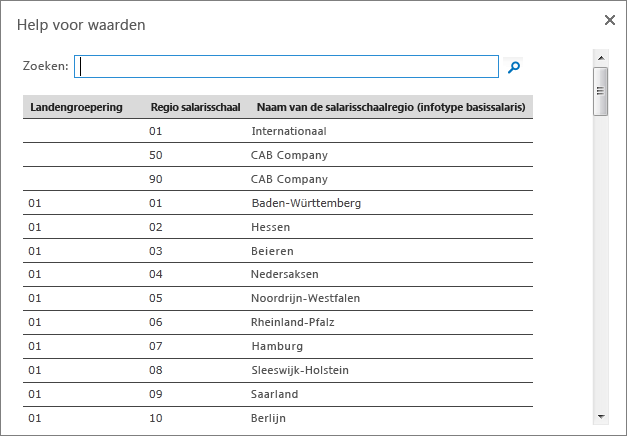
-
(Optioneel) Herhaal de stappen 4 tot en met 6 om meer parameters toe te voegen.
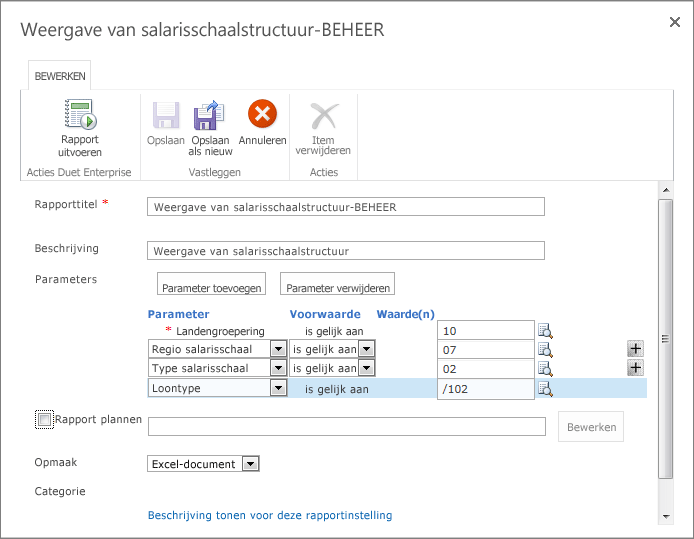
-
(Optioneel) Als u het rapport met de gewijzigde instellingen wilt uitvoeren, klikt u op Rapport uitvoeren.
-
(Optioneel) Als u uw wijzigingen als een nieuwe sjabloon wilt opslaan, klikt u op Opslaan als nieuw.
Rapportindeling wijzigen
U kunt de rapportinstellingen gebruiken om de uitvoerindeling (Excel, PDF, of HTML) van een rapport op te geven.
-
Ga naar de pagina Rapportinstellingen.
-
Wijs het rapport aan dat u wilt plannen en klik op Menu openen (...) om het snelmenu te openen.
-
Klik in het snelmenu op Eigenschappen bewerken om de pagina Rapporteigenschappen te openen.
-
Klik op de lijst Indeling en selecteer de gewenste uitvoerindeling.
Een rapportplanning instellen
Als een rapport zo is geconfigureerd dat u dit mag plannen, kunt u een regelmatig, terugkerend schema opgeven voor het uitvoeren van een rapport. U wilt bijvoorbeeld een bepaald rapport elke week ontvangen of op de eerste dag van elke maand. Wanneer u een regelmatig schema instelt, wordt het rapport automatisch uitgevoerd op de tijd die u opgeeft. U kunt instellingen ook zo configureren dat u een melding ontvangt wanneer de gegevens voor een bepaald rapport worden gewijzigd.
Ga als volgt te werk om een rapportplanning in te stellen:
-
Ga naar de pagina Rapportinstellingen.
-
Wijs het rapport aan dat u wilt plannen en klik op Menu openen (...) om het snelmenu te openen.
-
Klik in het snelmenu op Eigenschappen bewerken om de pagina Rapporteigenschappen te openen.
-
Schakel het selectievakje in naast Rapport plannen en klik daarna op Bewerken om het dialoogvenster Planningen beheren te openen.
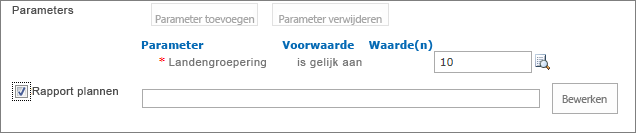
Opmerking: Het selectievakje Rapport plannen is niet beschikbaar als in het SAP-systeem niet is ingesteld dat het rapport mag worden gepland.
-
Selecteer in de sectie Type het keuzerondje naast het type planning dat u wilt instellen (Vooraf gedefinieerde frequentie of Wanneer gegevens worden gewijzigd in het SAP-systeem).
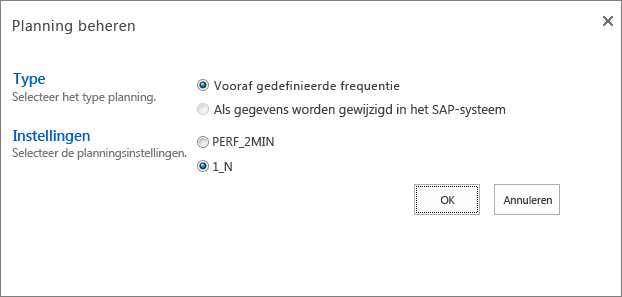
-
Schakel in de sectie Instellingen het keuzerondje in naast de instelling die relevant is voor uw rapport.
-
Klik op OK om de planningsgegevens te selecteren die u op de pagina met eigenschappen hebt opgegeven en sluit daarna het dialoogvenster.
Rapportinstellingen opslaan
Nadat u de rapportinstellingen van een sjabloon hebt gewijzigd, kunt u die wijzigingen opslaan.
Als u uw wijzigingen als een nieuwe rapportsjabloon wilt opslaan, klikt u op Opslaan als nieuw. Hiermee slaat u de aanpassingen aan de rapportsjabloon op. Wanneer u deze optie gebruikt, kunt u de titel van het rapport wijzigen, zodat de gewijzigde rapportinstellingen afzonderlijk worden opgeslagen.










